
Dostosowywanie powiadomień witryn w Safari na Macu
Jeśli pozwolisz witrynom internetowym wysyłać Ci powiadomienia, każde powiadomienie pojawiać się będzie w prawym górnym rogu ekranu. Będziesz otrzymywać powiadomienia witryn nawet wtedy, gdy ani dana witryna, ani Safari nie będą otwarte. Jeśli pozwolisz na sugestie Siri w Safari, po dokonaniu rezerwacji w witrynie internetowej (na przykład po zarezerwowaniu stolika w restauracji) możesz szybko dodać wydarzenie do Kalendarza.
Akceptowanie sugestii Siri: Kliknij w powiadomienie, aby wyświetlić wydarzenie, a następnie kliknij w Dodaj do Kalendarza.
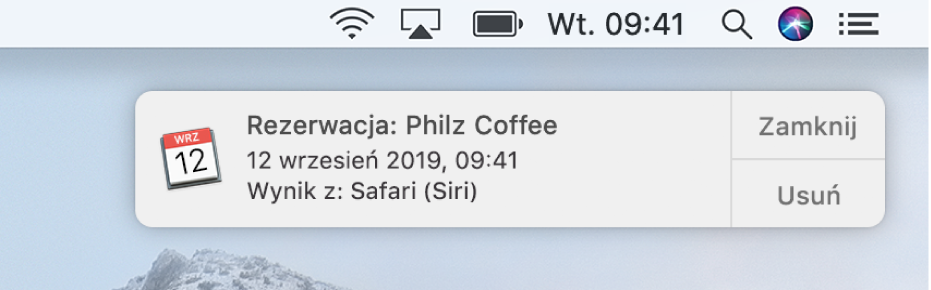
Odpowiadanie na powiadomienie z witryny: Kliknij w powiadomienie, aby przejść do witryny.
Wyświetlanie wszystkich ostatnich powiadomień; Kliknij w ikonę centrum powiadomień
 (na prawym końcu paska menu) lub przesuń dwoma palcami w lewo od prawej krawędzi gładzika. Następnie kliknij w Powiadomienia. Jeśli odejdziesz od Maca, zobaczysz wszystkie nieodebrane powiadomienia, gdy tylko wrócisz.
(na prawym końcu paska menu) lub przesuń dwoma palcami w lewo od prawej krawędzi gładzika. Następnie kliknij w Powiadomienia. Jeśli odejdziesz od Maca, zobaczysz wszystkie nieodebrane powiadomienia, gdy tylko wrócisz.Wyłączanie otrzymywania powiadomień z danej witryny: Wybierz polecenie menu Safari > Preferencje, kliknij w Witryny, a następnie kliknij w Powiadomienia. Znajdź witrynę na liście, a następnie wybierz Zabroń.
Zmienianie wyglądu powiadomień z witryn: Wybierz polecenie menu Apple > Preferencje systemowe, kliknij w Powiadomienia, zaznacz witrynę po lewej stronie, a następnie zmień styl alertu powiadomienia oraz inne ustawienia po prawej.
Wyłączanie żądań wyświetlania powiadomień w Safari: Wybierz polecenie menu Safari > Preferencje, kliknij w Witryny, a następnie kliknij w Powiadomienia. Wyłącz zaznaczenie pola wyboru Pozwalaj witrynom na pytanie o pozwolenie wysyłania powiadomień „push”. Od tego momentu, gdy odwiedzisz witrynę internetową mogącą wysyłać powiadomienia, pytanie nie będzie wyświetlane.
Jeśli nie chcesz widzieć sugestii Siri w Safari, wybierz polecenie menu Apple > Preferencje systemowe, kliknij w Siri, kliknij w Sugestie Siri i prywatność, a następnie wyłącz zaznaczenie pola wyboru Safari.